'Kan iemand mij vertellen hoe ik muziek van iPad Air naar de computer kan overzetten? Ik weet dat iTunes dit voor mij kan doen, maar ik wil alleen muziek overzetten.' Amy

Sinds Apple iPad in 2010 uitbracht, heeft het veel populariteit verworven. Als het op iPad-muziek aankomt, is het voor iPad-gebruikers gemakkelijk om nummers van iTunes op de computer naar de iPad te synchroniseren. Als u echter muziek of andere bestanden van de iPad terug naar de pc / Mac wilt kopiëren, kan dit een beetje ingewikkeld zijn. In dit artikel laten we u zien hoe u enerzijds iPad-muziek naar pc / Mac overzet met iTunes en anderzijds wordt een gerenommeerd programma van derden geïntroduceerd om muziek eenvoudig en veilig over te zetten van iPad Pro / Air / mini op uw Windows 10/8/7 / Vista / XP-computer of Macbook Pro / Air.
Klik hier voor meer informatie over iTunes synchroniseert geen muziek met iPad / iPhone / iPod.
Met deze methode kunt u iPad-muziek overbrengen naar iTunes op Windows of Mac. U kunt muziek van iPad naar iTunes op pc / Mac synchroniseren en er vervolgens uw favoriete nummers op afspelen.
Stap 1 Installeer en voer de nieuwste versie van iTunes uit op pc / Mac.
Stap 2 Verbind uw iPad met uw pc of Mac via een USB-kabel en dan iTunes herkent automatisch uw iPad.
Stap 3 Klik op het kleine apparaatpictogram in de linkerbovenhoek van de iTunes-werkbalk. En dan worden alle tabbladen links van de hoofdvensterinterface weergegeven. Klik op het tabblad "Samenvatting" op "Nu een back-up maken" op het tabblad "Overzicht". Van alle iPad-gegevens, inclusief muziek, wordt een back-up gemaakt. Je kunt nu genieten van je iPad-muziek op iTunes. U kunt ook navigeren iTunes-back-uplocatie om eenvoudig muziek voor uw afspeellijst te verwijderen of toe te voegen.
Is het een beetje moeilijk voor je om muziek van iPad naar computer over te zetten met iTunes? Bovendien willen veel mensen, zoals Amy, niet alle iPad-gegevens naar de computer overbrengen. Soms kunnen verkeerde activiteiten van iTunes zelfs leiden tot onverwacht gegevensverlies, dus mensen proberen een betere oplossing te vinden om dit probleem op te lossen. Het is echter niet eenvoudig om uit veiligheidsoverwegingen de meest geschikte keuze op internet te vinden. Is er een authentieke methode voor ons om iPad-muziek over te zetten naar pc / Mac zonder iTunes? Volg ons en vind het antwoord in het volgende deel.
Om je kostbare tijd te besparen, laten we je in dit deel vooral de gemakkelijkste manier zien om iPad-muziek naar de computer te verplaatsen met een krachtige iPad-muziekoverdracht, FoneTrans. U kunt de muziek van de iPad naar uw Windows-computer en Mac-computer halen zonder iTunes uit te voeren. Bovendien hoeft u niet het risico te nemen dat het uw favoriete muziekbestanden verliest tijdens het overzetten van iPad naar computer. Het zorgt ervoor dat u de muziek zonder verlies op uw pc of Mac krijgt.
Stap 1 Verbind de iPad via een USB-kabel met de computer
Gratis download de software en installeer deze. Verbind uw iPad met de computer via een USB-kabel. Het herkent automatisch uw apparaat en toont alle soorten iPad-informatie in de hoofdinterface.
Bovendien ziet u aan de linkerkant de bestanden die kunnen worden overgebracht.
Tips:
Zorg ervoor dat u iTunes hebt gesloten voordat u deze iPad naar computeroverdracht uitvoert. Als u andere beheersoftware voor iOS-apparaten gebruikt, sluit deze dan om conflicten te voorkomen.
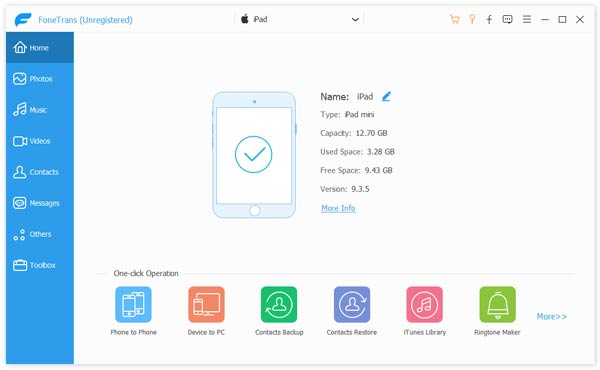
Stap 2 Kies de muziek die je wilt overzetten
Ga naar "Media"> "Muziek", je vindt alle muziek op je iPad en je kunt eenvoudig de muziek selecteren die je wilt overzetten.
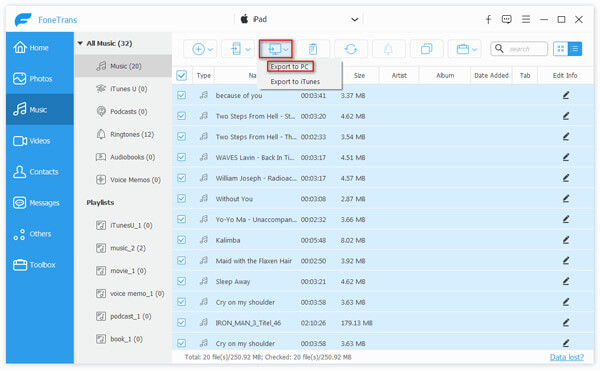
Stap 3 Kopieer muziek van iPad naar computer
Zodra je alle muziek hebt geselecteerd die je van de iPad naar de computer wilt overzetten, moet je "Exporteren naar"> "Exporteren naar pc" kiezen. De software synchroniseert automatisch muziek van iPad naar computer met seconden.
Opmerkingen: u kunt uw muziek ook rechtstreeks van de iPad naar de iTunes-bibliotheek van de computer overbrengen. Kies bij stap 3 "Exporteren naar iTunes-bibliotheek", dat gaat gemakkelijk. Klik daarna op "Map openen", u zult uw muziek in een bepaalde catalogus vinden.
Als je een Mac gebruikt, heb je de Mac iPad Music Transfer nodig om je te helpen muziek over te zetten van iPad naar Mac. Lees gewoon verder en volg de onderstaande stappen.
Stap 1 Verbind iPad met Mac
Sluit je iPad aan op je Mac en de software laadt automatisch de informatie van je iPad in de hoofdinterface. Sluit iTunes, foto's en andere pop-up-apps wanneer u iPad Music to Mac Transfer gebruikt.
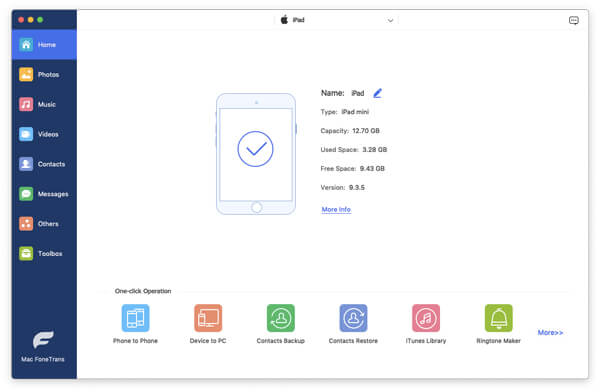
Stap 2 Zet muziek over van iPad naar Mac
Kies het tabblad "Media" aan de linkerkant van de interface en selecteer "Muziek" in de bovenste balk van de media-sectie. U vindt al uw muziek hier vermeld. Kies de muziek die je van iPad naar Mac wilt kopiëren. Kies vervolgens de optie "Exporteren naar" in het bovenste menu en zoek de optie "Exporteren naar Mac". De duur van het overzetten van muziek hangt af van hoeveel muziek je wilt verplaatsen.

Dat is alles voor het overzetten van muziek van iPad naar computer voor zowel Windows- als Mac-gebruikers. Dat kun je gemakkelijk doen nadat je deze handleiding hebt gelezen. Behalve muziek kan dat ook overdracht van iPad-foto's en andere bestanden naar de computer. Met iPad Music Transfer kunt u contacten, berichten, notities, video, boeken en meer overbrengen van pc/Mac naar iOS-apparaten, of tussen verschillende iOS-apparaten, zoals iPhone 15/14/13/12/11/XS/XR /X/8/7/SE/6/5/4/3GS, iPod touch.
U kunt het product ook leren met de volgende videogids:

